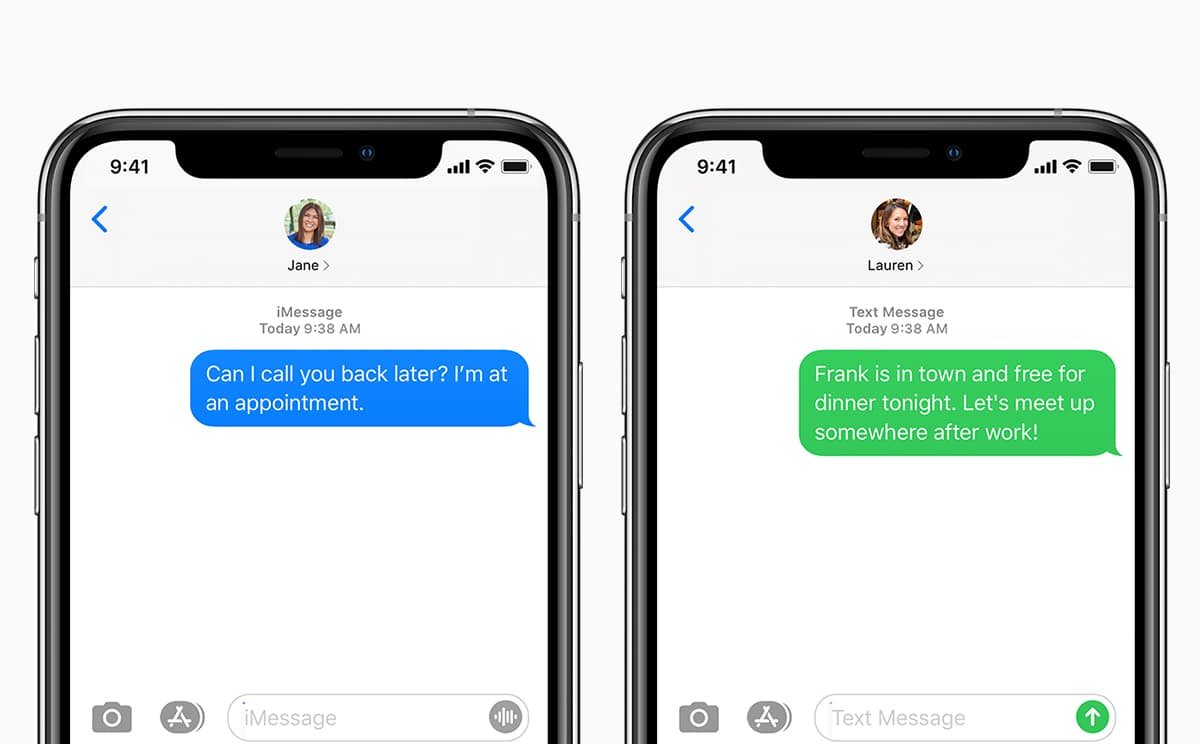ကံမကောင်းစွာဖြင့်၊ သင့် iPhone ပေါ်ရှိ ဒေတာအချို့ကို ဆုံးရှုံးရန် အလွန်လွယ်ကူပြီး ၎င်းတို့၏ စက်များတွင် လူများဆုံးရှုံးရသည့် အဖြစ်အများဆုံး ဒေတာအမျိုးအစားမှာ စာသားမက်ဆေ့ဂျ်များ ဖြစ်ကောင်းဖြစ်နိုင်သည်။ သင့်စက်ပေါ်ရှိ အရေးကြီးသောစာတိုအချို့ကို မတော်တဆဖျက်ပစ်နိုင်သော်လည်း တစ်ခါတစ်ရံတွင် စာသားမက်ဆေ့ခ်ျများသည် iPhone မှ ရိုးရှင်းစွာ ပျောက်ကွယ်သွားနိုင်သည်။ မင်းဘာမှမလုပ်ဘူး။ သင့် iPhone ပေါ်ရှိ မက်ဆေ့ချ်များကို သင်ရိုးရှင်းစွာ ဝင်ရောက်ရန် ကြိုးစားခဲ့သော်လည်း ၎င်းတို့ မရှိတော့ပါ။
ဒီလိုဖြစ်နေတယ်ဆိုရင် သင်တစ်ယောက်တည်းမဟုတ်ဘူးဆိုတာ သိထားသင့်ပါတယ်။ ၎င်းသည် စက်ပစ္စည်းပေါ်ရှိ ပြဿနာများစွာကြောင့် ဖြစ်ပွားနိုင်သည့် အထူးသဖြင့် အဖြစ်များသော ပြဿနာတစ်ခုဖြစ်သည်။ ဤဆောင်းပါးတွင်၊ သင့် iPhone တွင် သင့်စာသားမက်ဆေ့ချ်များ အဘယ်ကြောင့် ပျောက်ကွယ်သွားကြောင်းနှင့် ပြဿနာအားလုံးကို တစ်ကြိမ်တစ်ခါတည်း ဖြေရှင်းရန် သင်လုပ်ဆောင်နိုင်သည့် အဆင့်များကို ရှင်းပြပါမည်။
အပိုင်း 1. iPhone မှ စာသားမက်ဆေ့ခ်ျများ ဘာကြောင့် ပျောက်သွားတာလဲ။
သင့် iPhone ပေါ်ရှိ မက်ဆေ့ချ်များ ပျောက်ကွယ်သွားရသည့် အကြောင်းရင်းများစွာ ရှိနေကြောင်း သတိပြုရန် အရေးကြီးပါသည်။ အောက်ဖော်ပြပါများသည် သာမန်အရာအချို့သာဖြစ်သည်။
သင့် iPhone သည် မက်ဆေ့ချ်များကို အလိုအလျောက် ဖျက်သွားနိုင်သည်။
လူအများစုက အဲဒါကို မသိပေမယ့် သင့် iPhone မှာ သင့်ဝင်စာပုံးထဲမှာ ရှုပ်ပွနေတာကို လျှော့ချဖို့ ဒီဇိုင်းထုတ်ထားတဲ့ အင်္ဂါရပ်တစ်ခုရှိပါတယ်။ ဤအင်္ဂါရပ်ဖြင့်၊ သင့် iPhone သည် ၎င်းတို့ကို မဖျက်မီ မက်ဆေ့ချ်များထားရှိမည့် အချိန်ကာလကို သတ်မှတ်နိုင်သည်။ ထို့ကြောင့်၊ သင်သည် သင်၏ iPhone ကို ရက် 30 ပြီးနောက် မက်ဆေ့ချ်များ ဖျက်ရန် သတ်မှတ်ထားပါက ရက် 30 ထက် သက်တမ်းရှိ မက်ဆေ့ဂျ်အားလုံးကို စက်မှ ပျောက်သွားမည်ဖြစ်သည်။
iCloud Server တွင် ပြဿနာများရှိသည်။
iCloud ဆာဗာတွင် ပြဿနာရှိနေပါက သင် iCloud နှင့် ထပ်တူပြုထားသည့် မည်သည့်စာတိုမဆို ပျောက်သွားပါမည်။ iCloud ဆာဗာတွင် ပြဿနာများရှိမရှိ စစ်ဆေးရန် Apple Services Status စာမျက်နှာသို့ သွားရောက်နိုင်သည်။
iOS အပ်ဒိတ် မအောင်မြင်ပါ။
iOS အပ်ဒိတ်တစ်ခု ပျက်ကွက်ပြီး အချို့လူများက ၎င်းတို့၏ မက်ဆေ့ချ်များ ဆုံးရှုံးသွားသည့်အခါ ပြဿနာများစွာ ဖြစ်ပွားနိုင်သည်။ မက်ဆေ့ချ်များဖြင့် အရန်ကူးယူရန် ကြိုးစားသော်လည်း မအောင်မြင်ပါက အလားတူပင်ဖြစ်သည်။
မှားယွင်းသော Backup မှ iPhone ကိုပြန်လည်ရယူခြင်း။
တစ်ခါတစ်ရံတွင် သင်သည် iPhone ကို iTunes သို့မဟုတ် iCloud အရန်သိမ်းဆည်းခြင်းမှ ပြန်လည်ရယူရန် လိုအပ်နိုင်သည်။ ထိုသို့ပြုလုပ်ခြင်းဖြင့် စာသားမက်ဆေ့ခ်ျများအပါအဝင် သင့်စက်ပစ္စည်းပေါ်ရှိ ရှိပြီးသားဒေတာအားလုံးကို အစားထိုးမည်ဖြစ်သည်။ ထို့ကြောင့်၊ သင်သည် မှားယွင်းသော iTunes သို့မဟုတ် iCloud အရန်သိမ်းဆည်းမှုမှ စက်ပစ္စည်းကို ပြန်လည်ရယူပါက၊ သင်သည် စက်ပေါ်ရှိ လက်ရှိမက်ဆေ့ချ်အားလုံးကို ဆုံးရှုံးသွားနိုင်သည်။ ဤပြဿနာကိုရှောင်ရှားရန် အလွယ်ကူဆုံးနည်းလမ်းမှာ ပြန်လည်ရယူသည့်အခါ အရန်ကူးယူခြင်းကို ဂရုတစိုက်ရွေးချယ်ရန်ဖြစ်သည်။
မတော်တဆ ဖျက်ခြင်း။
ဤသည်မှာ သင့်စက်တွင် မက်ဆေ့ချ်အချို့ ဆုံးရှုံးသွားရသည့် အကြောင်းရင်းတစ်ခုဖြစ်သည်။ မက်ဆေ့ချ်များကို ဖျက်ရန် သင်မမှတ်မိသော်လည်း၊ သင့်ကလေးကဲ့သို့ တစ်စုံတစ်ယောက်သည် သင့်အသိဥာဏ်မရှိဘဲ မက်ဆေ့ချ်များကို ဖျက်လိုက်ခြင်း ဖြစ်နိုင်သည်။
ထိုသို့ပြောခြင်းဖြင့် ဤပြဿနာအတွက် ဖြေရှင်းနည်းအချို့မှာ အောက်ပါအတိုင်းဖြစ်သည်။
အပိုင်း 2။ အလိုအလျောက် မက်ဆေ့ချ်များ ဖျက်ခြင်းကို ပိတ်ပါ။
အထက်တွင်ဖော်ပြထားသော ကျွန်ုပ်တို့ဖော်ပြခဲ့သည့် အလိုအလျောက်ဖျက်ခြင်းအင်္ဂါရပ်ကြောင့် သင့်မက်ဆေ့ချ်များကို အလိုအလျောက်ဖျက်လိုက်ခြင်းဖြစ်မည်ဟု သင်သံသယရှိပါက ၎င်းကိုဖွင့်ထားခြင်းရှိမရှိ စစ်ဆေးရန် ဤရိုးရှင်းသောအဆင့်များကို လိုက်နာပါ-
- သင့် iPhone ရှိ ဆက်တင်များကိုဖွင့်ပြီး “Messages” ကိုနှိပ်ပါ။
- “မက်ဆေ့ချ်များကို သိမ်းဆည်းပါ” ကို နှိပ်ပြီး ရွေးချယ်ထားသည့် အခြားအချိန်ကာလထက် “ထာဝရ” ကို ရွေးချယ်ပါ။
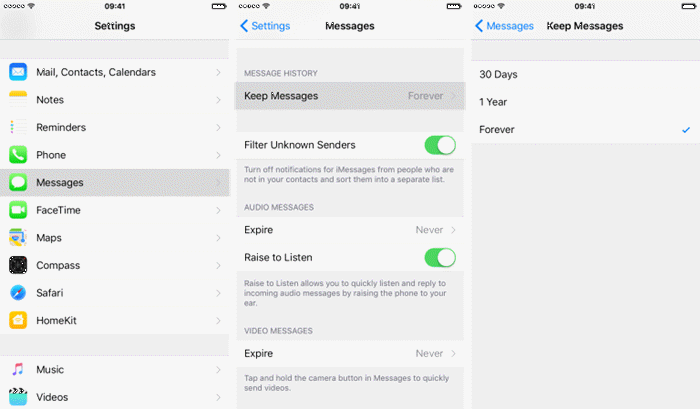
အပိုင်း ၃။ မက်ဆေ့ချ်များကို ပိတ်ပြီး ပြန်ဖွင့်ပါ။
မက်ဆေ့ချ်များကို ပိတ်ပြီးနောက် ဆက်တင်များတွင် ပြန်ဖွင့်ခြင်းသည် ဤပြဿနာကို ဖြေရှင်းရန် အကောင်းဆုံးနည်းလမ်းများထဲမှ တစ်ခုဖြစ်သည်။ အထူးသဖြင့် ဆော့ဖ်ဝဲလ်ပြဿနာများကြောင့် ပြဿနာဖြစ်သည့်အခါ ၎င်းသည် အလုပ်လုပ်သည်။ ၎င်းကိုပြုလုပ်ရန် ဤရိုးရှင်းသောအဆင့်များကို လိုက်နာပါ-
- ဆက်တင်များကိုဖွင့်ပြီး “Messages” ကိုနှိပ်ပါ။
- “iMessage” နှင့် “MMS စာတိုပေးပို့ခြင်း” ကို ပိတ်ပါ။
- စက္ကန့်အနည်းငယ်စောင့်ပြီးနောက် ၎င်းတို့ကို ပြန်ဖွင့်ပါ။

အပိုင်း 4။ iOS ကို နောက်ဆုံးဗားရှင်းသို့ အပ်ဒိတ်လုပ်ပါ။
သင့် iPhone သည် ခေတ်မမီတော့သော iOS ဗားရှင်းကို အသုံးပြုနေချိန်တွင်၊ ပျောက်ဆုံးနေသော စာသားမက်ဆေ့ခ်ျများ/iMessage အပါအဝင် ပြဿနာအမျိုးမျိုးကို သင်ကြုံတွေ့ရနိုင်ဖွယ်ရှိသည်။ အကြောင်းမှာ iOS အပ်ဒိတ်သည် ဤကဲ့သို့သော ပြဿနာများဖြစ်စေနိုင်သော ဆော့ဖ်ဝဲလ်ချို့ယွင်းချက်အချို့ကို ဖယ်ရှားရန် ကူညီပေးနိုင်သောကြောင့်ဖြစ်သည်။ ထို့ကြောင့်၊ သင့် iPhone သည် iOS ၏ နောက်ဆုံးထွက်ဗားရှင်းကို အသုံးပြုနေကြောင်း သေချာစေရန် ဤရိုးရှင်းသောအဆင့်များကို လိုက်နာပါ-
- သင့် iPhone ရှိ ဆက်တင်များသို့ သွားပြီး “အထွေထွေ” ကိုနှိပ်ပါ။
- “ဆော့ဖ်ဝဲလ်အပ်ဒိတ်” ကို နှိပ်ပြီး စက်သည် ရနိုင်သောအပ်ဒိတ်ကို ရှာဖွေနေချိန်တွင် စောင့်ပါ။
- အပ်ဒိတ်တစ်ခုရနိုင်လျှင် “ဒေါင်းလုဒ်လုပ်ပြီး ထည့်သွင်းပါ” ကိုနှိပ်ပြီး အပ်ဒိတ်ကို ထည့်သွင်းရန် စက်ပေါ်ရှိ ညွှန်ကြားချက်များကို လိုက်နာပါ။
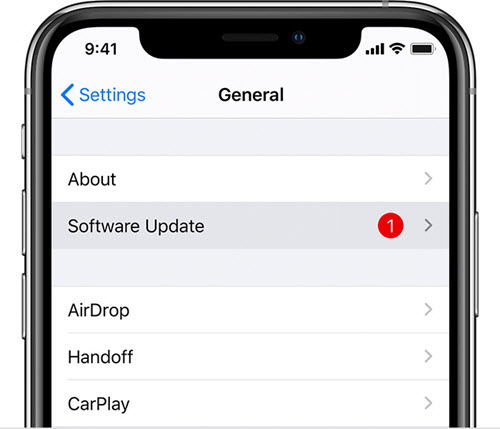
အပိုင်း 5။ iPhone ရှိ ပျောက်နေသော စာသားမက်ဆေ့ခ်ျများကို ပြန်လည်ရယူရန် အကောင်းဆုံးနည်းလမ်း
အထက်ဖော်ပြပါ ဖြေရှင်းချက်များအားလုံးသည် သင့်မက်ဆေ့ဂျ်များ ထပ်မံပျောက်ကွယ်သွားခြင်းမှ ကာကွယ်ရန် ကူညီပေးနိုင်သော်လည်း ၎င်းတို့သည် သင့်ပျောက်ဆုံးသွားသောမက်ဆေ့ချ်များကို ပြန်လည်ရရှိရန် အထောက်အကူမဖြစ်နိုင်ပေ။ သင်ဆုံးရှုံးရန်မတတ်နိုင်သော အရေးကြီးသောစာများရှိနေပါက ၎င်းတို့ကိုပြန်လည်ရယူလိုပါက၊ သင့်အတွက် အကောင်းဆုံးဖြေရှင်းချက်မှာ ဒေတာပြန်လည်ရယူရေးကိရိယာတစ်ခုဖြစ်သည်။ သင်အသုံးပြုနိုင်သည့် အကောင်းဆုံး iOS ဒေတာ ပြန်လည်ရယူရေးကိရိယာများထဲမှ တစ်ခုဖြစ်သည်။ MobePas iPhone Data Recovery အောက်ပါတို့သည် ၎င်း၏ အရေးကြီးဆုံးအင်္ဂါရပ်များထဲမှ အချို့ဖြစ်သည်-
- စာသားမက်ဆေ့ခ်ျများ၊ ဓာတ်ပုံများ၊ အဆက်အသွယ်များ၊ မှတ်စုများ၊ WhatsApp၊ Viber နှင့် အခြားအရာများအပါအဝင် ဒေတာအမျိုးအစား ၁၂ မျိုးအထိ ပြန်လည်ရယူရန် ၎င်းကို အသုံးပြုနိုင်သည်။
- ၎င်းသည် iPhone သို့မဟုတ် iPad မှဒေတာများကိုတိုက်ရိုက်ပြန်လည်ရယူမည် သို့မဟုတ် iTunes သို့မဟုတ် iCloud အရန်သိမ်းဆည်းမှုမှဖျက်ထားသောဖိုင်များကိုပြန်လည်ရယူမည်ဖြစ်သည်။
- iOS အဆင့်မြှင့်ခြင်း၊ မတော်တဆ ဖျက်ပစ်ခြင်း၊ jailbreak၊ ဆော့ဖ်ဝဲလ်ပျက်ကျခြင်း သို့မဟုတ် ဟာ့ဒ်ဝဲပြဿနာကဲ့သို့သော ဒေတာများ ဆုံးရှုံးသွားသည်ဖြစ်စေ ပထမနေရာ၌ ပျောက်ဆုံးသွားသည်ဖြစ်စေ ဒေတာကို ပြန်လည်ရယူနိုင်ပါသည်။
- ၎င်းသည် နောက်ဆုံးထွက် iPhone 13 mini၊ iPhone 13၊ iPhone 13 Pro (Max) နှင့် iOS 15 အပါအဝင် iOS စက်ပစ္စည်းများအားလုံးနှင့် iOS ဗားရှင်းအားလုံးကို ပံ့ပိုးပေးပါသည်။
အခမဲ့စမ်းသုံးကြည့်ပါ။ အခမဲ့စမ်းသုံးကြည့်ပါ။
အရန်မလိုပဲ iPhone ပေါ်ရှိ ပျောက်ဆုံးသွားသော စာသားမက်ဆေ့ခ်ျကို ပြန်လည်ရယူရန်၊ ဤရိုးရှင်းသော အဆင့်များကို လိုက်နာပါ။
အဆင့် ၁ - သင့်ကွန်ပြူတာတွင် MobePas iPhone Data Recovery ကိုဒေါင်းလုဒ်လုပ်ပြီး ထည့်သွင်းပါ၊ ထို့နောက် ပရိုဂရမ်ကိုဖွင့်ပြီး ပင်မဝင်းဒိုးရှိ “iOS ကိရိယာများမှ ပြန်လည်ရယူခြင်း” ကိုရွေးချယ်ပါ။

အဆင့် ၂ : USB ကြိုးကို အသုံးပြု၍ သင်၏ iPhone ကို ကွန်ပျူတာနှင့် ချိတ်ဆက်ပြီး ကိရိယာကို သိရှိရန် ပရိုဂရမ်ကို စောင့်ပါ။

အဆင့် ၃ : သင့်စက်ကို ချိတ်ဆက်ပြီးသည်နှင့်၊ ဤပရိုဂရမ်ကို အသုံးပြု၍ သင်ပြန်လည်ရယူနိုင်သည့် ဒေတာအမျိုးအစားအားလုံးကို သင်တွေ့ရပါမည်။ သင်ပြန်လည်ရယူလိုသောဒေတာအမျိုးအစားအဖြစ် "Messages" ကိုရွေးချယ်ပြီး "စကင်န်" ကိုနှိပ်ပါ။

အဆင့် ၄ : ပရိုဂရမ်သည် ပျောက်ဆုံး/ပျောက်နေသော စာသားမက်ဆေ့ခ်ျများအတွက် စက်ပစ္စည်းကို စကင်န်ဖတ်မည်ဖြစ်သည်။ စက်ပေါ်ရှိ ဒေတာပမာဏပေါ်မူတည်၍ စကင်န်ဖတ်ခြင်းသည် အချိန်အနည်းငယ်ကြာနိုင်သည်။
အဆင့် ၅ စကင်န်ဖတ်ခြင်းပြီးသည်နှင့်၊ နောက်ဝင်းဒိုးတွင် ဖော်ပြထားသော စက်ပစ္စည်းပေါ်ရှိ မက်ဆေ့ချ်များကို သင်တွေ့မြင်ရပါမည်။ သင်ပြန်လည်ရယူလိုသော မက်ဆေ့ချ်များကို ရွေးချယ်ပြီး ၎င်းတို့ကို ပြန်လည်ရယူရန် “Recover” ကိုနှိပ်ပါ။

အခမဲ့စမ်းသုံးကြည့်ပါ။ အခမဲ့စမ်းသုံးကြည့်ပါ။
အပိုင်း 6. iPhone တွင် မက်ဆေ့ချ်များ ဆုံးရှုံးခြင်းမှ ရှောင်ကြဉ်နည်း
ကျွန်ုပ်တို့တွေ့ခဲ့သည့်အတိုင်း iTunes သို့မဟုတ် iCloud တွင် သင့်မက်ဆေ့ချ်များကို အရန်သိမ်းနိုင်သော်လည်း၊ အရန်သိမ်းခြင်းကို ပြန်လည်ရယူသည့်အခါ ရှိပြီးသားမက်ဆေ့ချ်များ ဆုံးရှုံးသွားနိုင်သောကြောင့် ၎င်းသည် အကောင်းဆုံးရွေးချယ်မှုမဟုတ်ပေ။ အကယ်၍ သင်သည် ဤနောက်ဆုံးအခြေအနေကို ရှောင်ရှားလိုပါက၊ အကောင်းဆုံးဖြေရှင်းချက်မှာ ပြင်ပအဖွဲ့အစည်း iOS အရန်ကိရိယာကို အသုံးပြု၍ သင့် iPhone ကို အရန်သိမ်းရန်ဖြစ်သည်။
MobePas မိုဘိုင်းÂ လွှဲပြောင်း iPhone/iPad ကို အကန့်အသတ်မရှိ အရန်ကူးရန် နည်းလမ်းကောင်းတစ်ခု ပေးသည်။ ဓာတ်ပုံများ၊ ဗီဒီယိုများ၊ ဂီတ၊ အဆက်အသွယ်များ၊ မက်ဆေ့ချ်များ၊ WhatsApp နှင့် အခြားအရာများ အပါအဝင် ဖိုင် 20+ ၏ အရန်သိမ်းခြင်းကို ပံ့ပိုးပေးပါသည်။ iTunes နှင့်မတူဘဲ၊ ဤကိရိယာသည် သင့်အား မိတ္တူကူးရန် သီးခြားဖိုင်များကို ရွေးချယ်ခွင့်ပြုသည်။ သင်၏ စက်ပစ္စည်းသို့ အရန်ကူးယူခြင်းကို ပြန်လည်ရယူရန် ဒေတာဆုံးရှုံးနိုင်ခြေ မရှိပါ။

အခမဲ့စမ်းသုံးကြည့်ပါ။ အခမဲ့စမ်းသုံးကြည့်ပါ။